
Foobar2000绿色中文版下载
- 软件授权: 免费软件
- 软件类型: 国产软件
- 软件语言: 简体中文
- 更新时间: 2022-01-07
- 软件评分:
- 软件大小: 8.7 MB
- 应用平台: WinXP/Win7/Win8/Win10
Foobar2000绿色中文版下载 foobar2000(音乐播放)电脑版下载。Foobar2000中文版是一款功能强大的音频播放器,Foobar2000中文版软件不仅体积小巧,占用系统资源少。而且软件功能很全面,支持MP3, MP4等多种类型的音频格式。不仅如此Foobar2000中文版还可以帮助你进行音频格式转换、音频转码、插件功能获取等多种功能,为你带来高效便捷的使用体验。
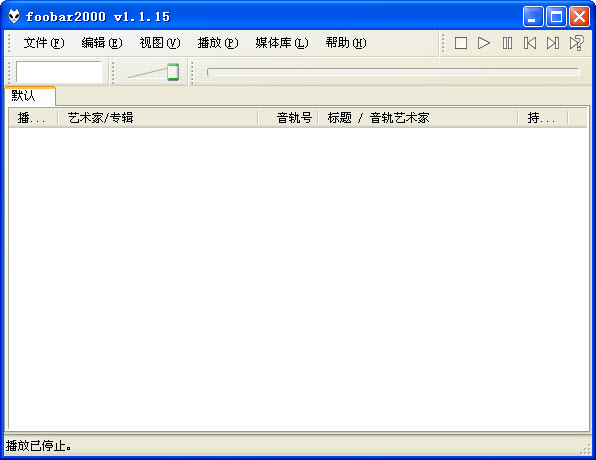
软件特色:
1.开放的组件体系结构允许第三方开发者来扩展播放器的功能
2.内置音频格式支持:WAV,AIFF,VOC,AU,SND, Ogg Vorbis,MPC,MP2,MP3
3.通过官方插件支持的音频格式:MPEG-4 AAC,FLAC,Ogg FLAC,Monkey's Audio,WavPack,Speex,CDDA,SPC,各种MOD类型; 从RAR、ZIP压缩包里直接读取音频
4.在Windows NT上完整的Unicode支持
5.支持重放增益
6.低内存占用,有效处理大量的播放列表
7.高级文件信息处理能力(常规文件信息窗口和批量标签)
8.高度自定义播放列表显示
9.自定义快捷键
10.在 BSD 许可协议下大部分标准组件都是开放源代码的(SDK里包含源码)。
使用教程:
一、foobar2000中文版怎么转换格式?怎么进行快速音频格式转换?
1、首先我们在电脑上安装好Foobar2000中文版软件,接下来我们找到需要转换的音频文件,然后我们鼠标右键点击该文件在弹出的菜单栏中我们点击“打开方式”选项,然后再选中Foobar2000,如下图所示。
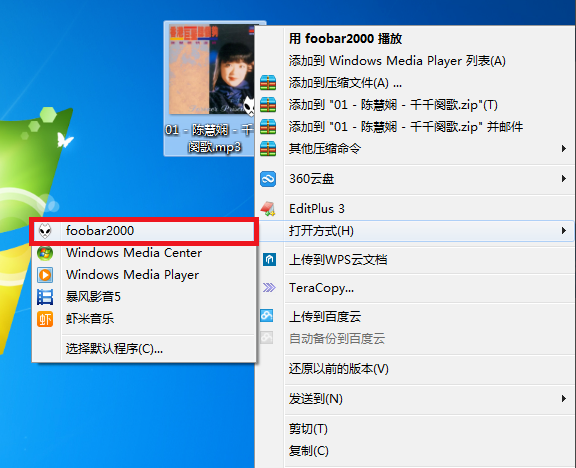
2、接下来我们就可以在Foobar2000中文版软件中打开需要转换格式的音频文件,我们鼠标右键点击该文件,然后在弹出的菜单栏中选择“转换”选项,然后选项右侧会出现一列的转换选项,我们点击下方的“...”进入下一步。
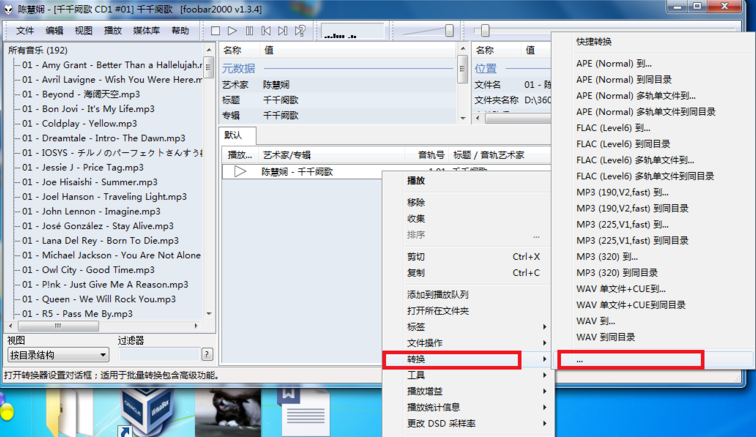
3、进入到Foobar2000中文版转换器设置界面,如下图所示,我们可以设置文件的输出路径、输出样式及文件名称格式等,设置完成后我们点击界面下方的返回。

4、进入到下图中的界面,我们可以看到当前设置输出格式、目标等选项,确认没有问题后我们点击界面有效教的“转换”。
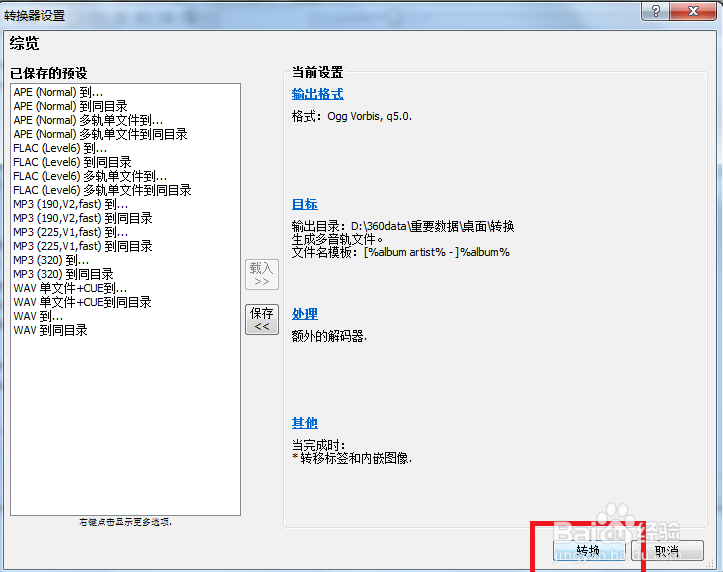
5、如下图所示,音频文件正在转换中,我们可以看到来源、目标、已用的时间、预估时间、速度等数据,我们等待转换完成就可以了。
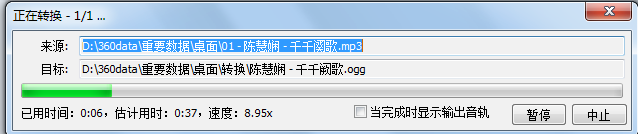
6、转换完成后,我们就可以在自己设置的输出目录中看到转换完成的音频文件,是不是很简单呢,赶紧来试试吧。
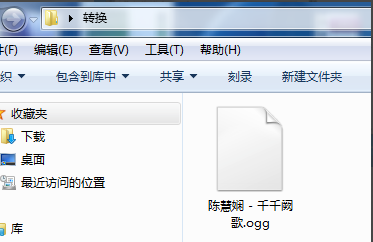
二、Foobar2000隐藏方法
大家可能都习惯播歌时让播放程式可以隐藏在桌面右下角,不占用桌面空间。不过foobar2000预设并没有启动此功能,如果你想让foobar2000在缩小视窗时自动隐藏到桌面右下角的系统列中,可以依照下面的方法来设定。
第1步:依序按下「File」→ 「Preferences」。
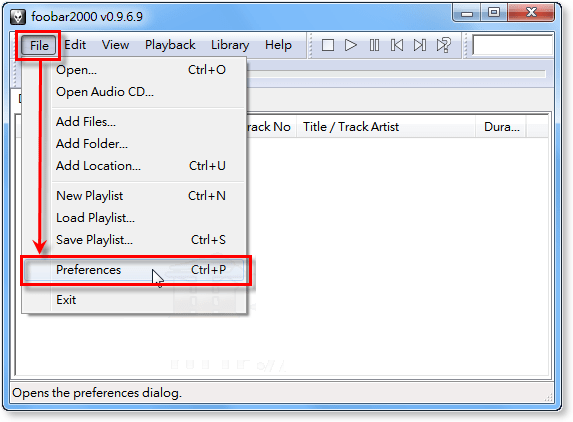
第2步:开启设定页面後,点选左边的「Default User Interface」,再勾选设定页面中的「Minizine to notification area」,设定完成後再按下「Close」按钮即可。
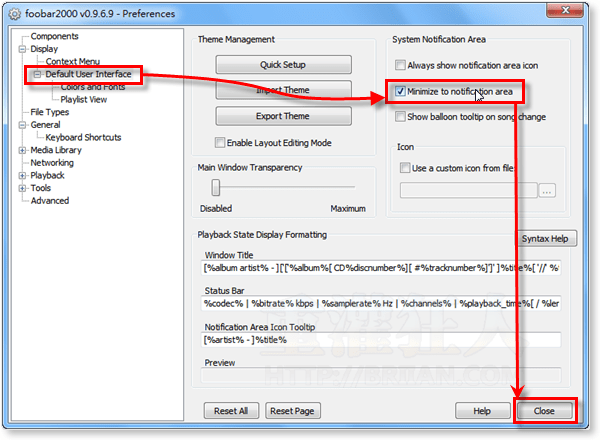
第3步:以後当我们将foobar2000视窗缩到最小时,他会自动将视窗隐藏到桌面右下角的系统列,播歌时视窗也不会占用桌面空间。
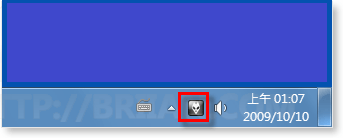





























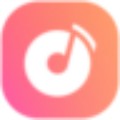







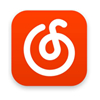

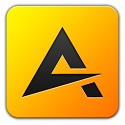
 苏公网安备32032202000432
苏公网安备32032202000432